qq截图快捷键是什么 ,一般对qq比较熟悉的网友都知道qq截图的快捷键了,可是还是由些网友还不知道qq截图的快捷键,也有的网友知道快捷键但是自己不会使用或者 qq截图快捷键无法使......
2017-02-12 202 qq截图快捷键
cad作为一个图纸绘制软件很多的建筑电气行业的设计师都是有在使用的,可是cad如果直接输出结果的话,没有cad的看图软件或者cad软件都是不太容易打开的,那怎么样把cad文件保存为jpg图片?
1、打开需要进行保存为jpg的cad文件,然后选择文件中的打印;
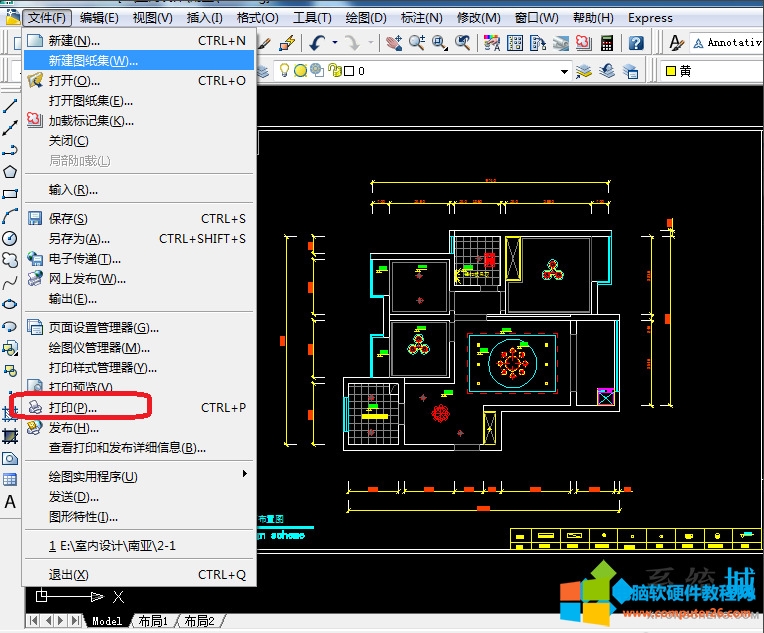
2、这时我们可以看到打印机/绘图仪下面名称,打开名称后面的小三角符号;
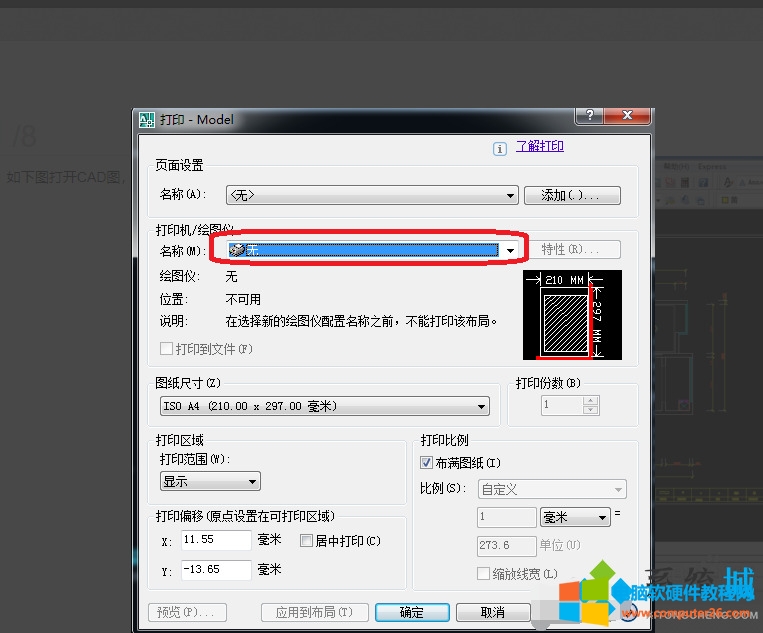
3、可以看到我们连接的打印机设备,选择我们的打印机选择它;
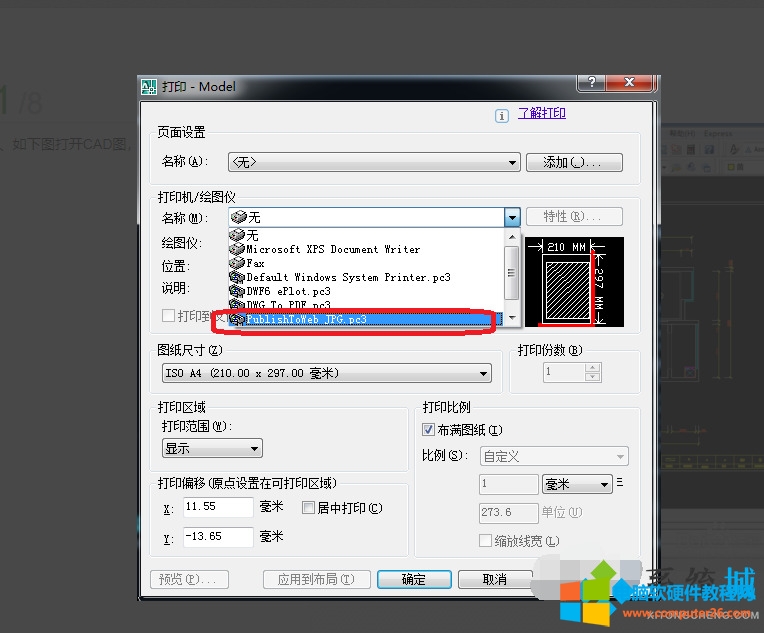
4、这时软件会提示你没有找到图纸尺寸,这时我们选择默认图纸尺寸,选择确定;
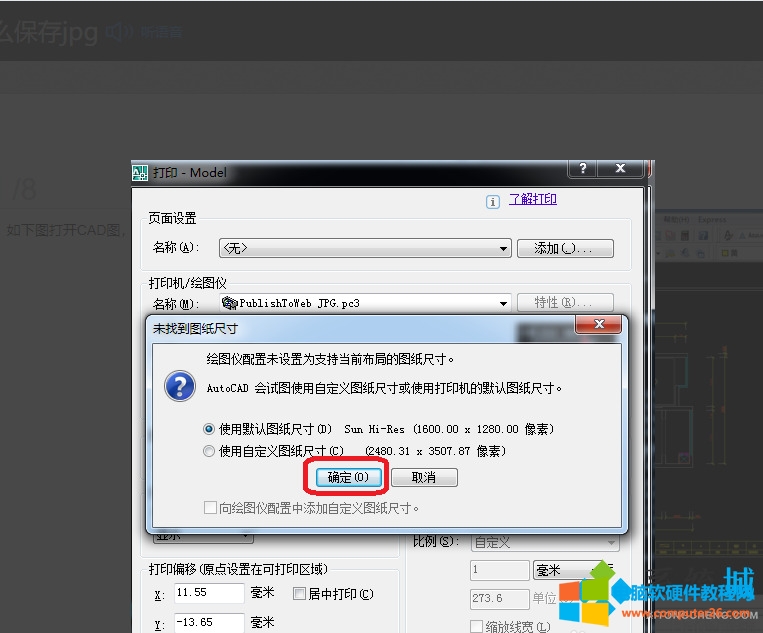
5、在打印范围处带年纪采用窗口进行打印;
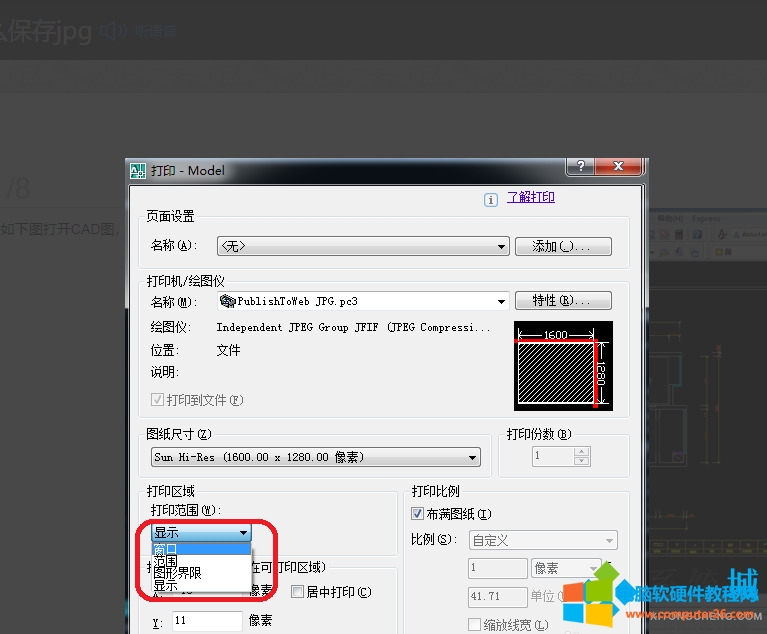
6、然后就可以看到如下图要选择的范围是多少,根据实际自己选择;
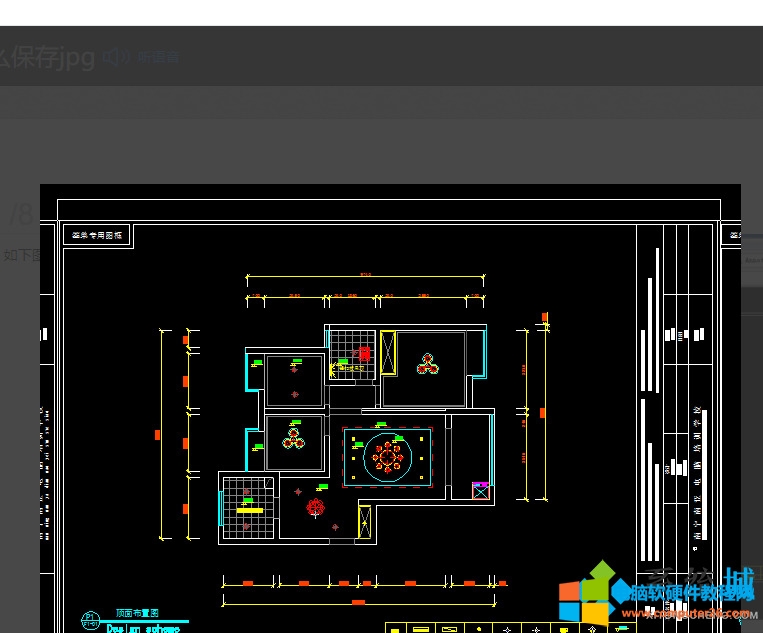
7、选择结束后点击确定。如果选择的不对的话再试窗口;
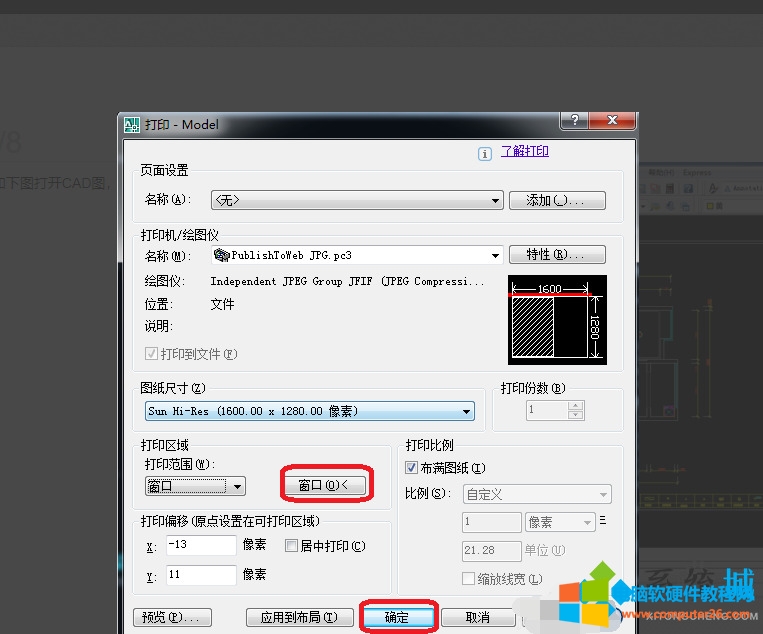
8、出现以下对话框,文件名字可以自己定义,文件类型选择JPIF。选择好之后进行保存。保存的图片即为JPG格式。
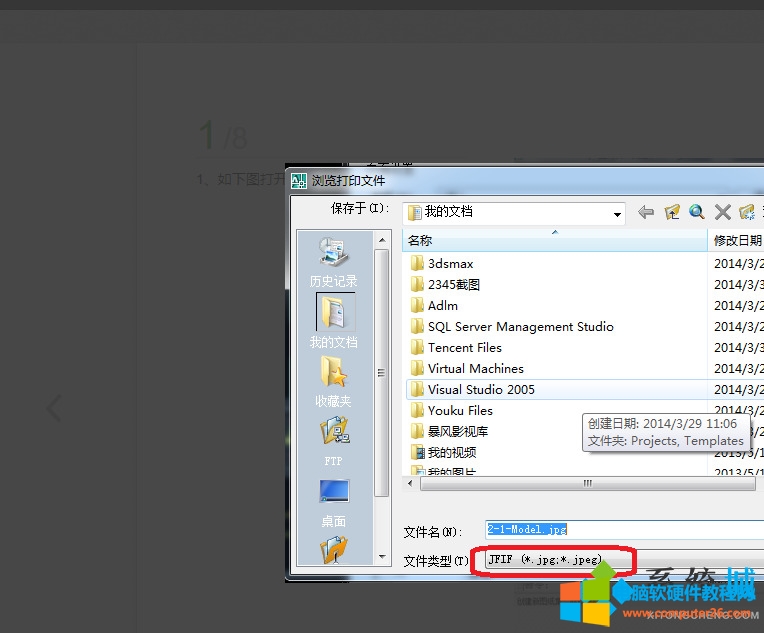
标签: cad文件保存为jpg图片
相关文章

qq截图快捷键是什么 ,一般对qq比较熟悉的网友都知道qq截图的快捷键了,可是还是由些网友还不知道qq截图的快捷键,也有的网友知道快捷键但是自己不会使用或者 qq截图快捷键无法使......
2017-02-12 202 qq截图快捷键
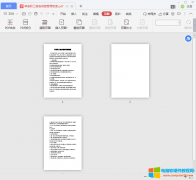
在阅读PDF文档时,如果想将其中一个或者多个页面删除该怎么办?又该用什么软件呢?小编将如何用WPS删除PDF文档中不要的页面。 利用WPS删除PDF文档中不要的页面 第一步:启动WPS软件......
2022-12-01 202 PDF删除页面 PDF删除不要的页面

本文介绍极品五笔输入法如何设置光标跟随。 右键单击右下角的输入法提示图标,在弹出菜单中选择属性,在弹出的键盘属性对 话框中选中极品五笔输入法,再点击属性,在弹出的对......
2016-10-13 219
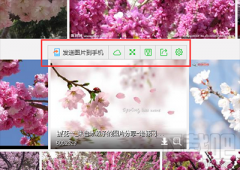
现在,很多人在使用360浏览器的时候,都会发现,当我们将鼠标移动到图片上时图片的右上角会显示发送图片到手机的工具栏,有时还会不小心点到其中一个按钮,很是烦人。那么,......
2016-09-28 201 360浏览器
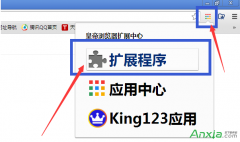
皇帝浏览器背景皮肤主题安装方法:(与扩展插件安装方法是一样的!) 1.第一步 进入 皇帝浏览器的 扩展页面。(chrome://extensions/) 2.第二步 把下载好的 .crx文件 用鼠标拖进 扩展页面。......
2016-10-15 200 皇帝浏览器